Hvordan indstilles standardstartdatoen som i dag, når man opretter en ny opgave i Outlook?
Når vi opretter en ny opgave i Outlook, bliver opgaven med “Startdato”Vises med "Ingen”Som standard vist som følgende skærmbillede. Men nogle gange er du nødt til at indstille i dag som sin startdato ofte, så du skal vælge datoen i feltet "Startdato" manuelt hver gang. Er der nogen hurtig måde at indstille standardstartdatoen som i dag automatisk, når du opretter en ny opgave i Outlook?
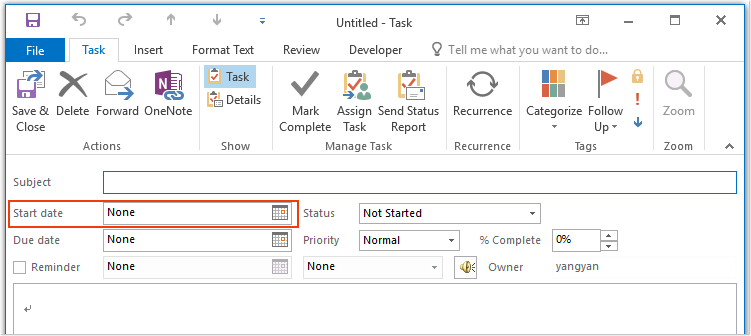
Indstil standardstartdatoen som i dag, når du opretter en ny opgave med VBA-kode i Outlook
Indstil standardstartdatoen som i dag, når du opretter en ny opgave med VBA-kode i Outlook
Måske er der ingen anden god måde at håndtere denne opgave i Outlook direkte på, her introducerer jeg en VBA-kode for at løse den. Gør følgende:
1. Start Outlook, og hold derefter nede ALT + F11 nøgler til at åbne Microsoft Visual Basic til applikationer vindue.
2. I Microsoft Visual Basic til applikationer dobbeltklik på vinduet Denne OutlookSession fra Project1 (VbaProject.OTM) rude for at åbne tilstanden og derefter kopiere og indsætte følgende kode i det tomme modul.
VBA-kode: Indstil standard startdato som i dag:
Public WithEvents xInspectors As Outlook.Inspectors
Public WithEvents xTaskItem As Outlook.TaskItem
Private Sub Application_Startup()
Set xInspectors = Outlook.Inspectors
End Sub
Private Sub xInspectors_NewInspector(ByVal Inspector As Inspector)
If Not (TypeOf Inspector.CurrentItem Is TaskItem) Then Exit Sub
Set xTaskItem = Inspector.CurrentItem
End Sub
Private Sub xTaskItem_Open(Cancel As Boolean)
If (Len(xTaskItem.Subject) = 0 And Len(xTaskItem.Body) = 0) And (xTaskItem.StartDate = #1/1/4501# And xTaskItem.DueDate = #1/1/4501#) Then
xTaskItem.StartDate = Now
End If
End Sub
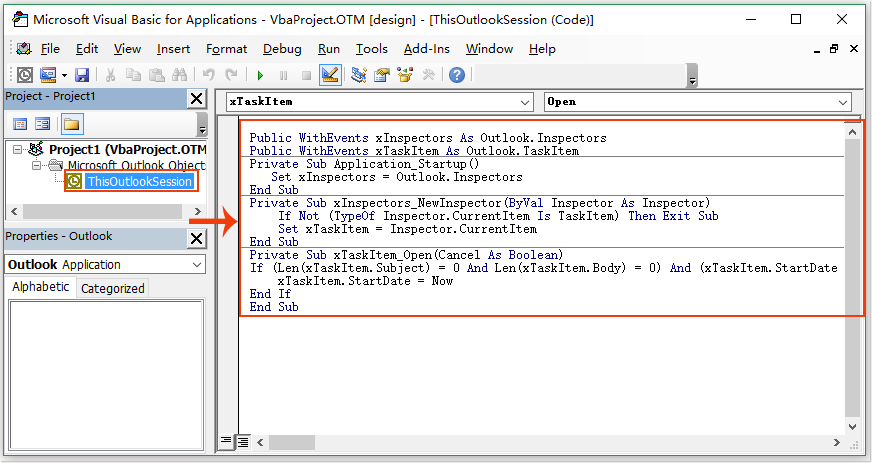
3. Når du har indsat koden, skal du placere markøren ved det andet kodeafsnit og trykke på F5 nøgle til at køre denne kode, se skærmbillede:
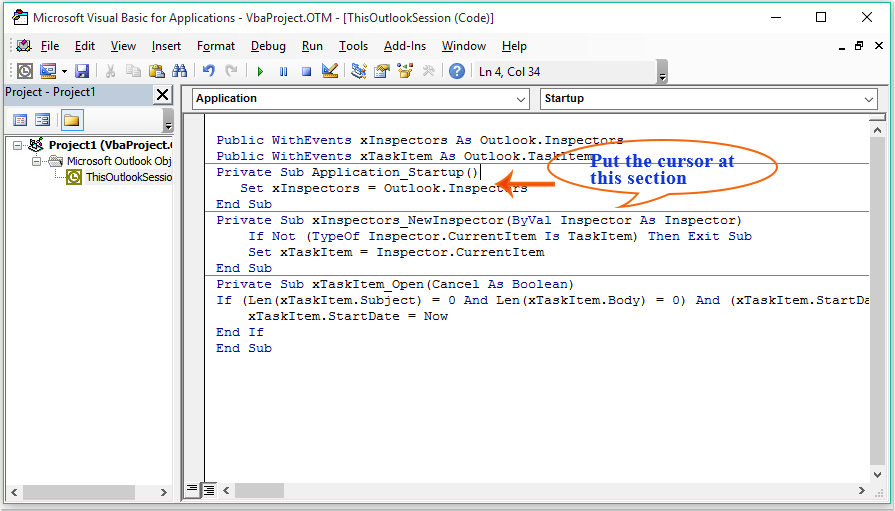
4. Siden da, når du opretter en ny opgave hver gang, indstiller Outlook automatisk startdato og slutdato til den aktuelle dato som standard som vist nedenstående skærmbillede:
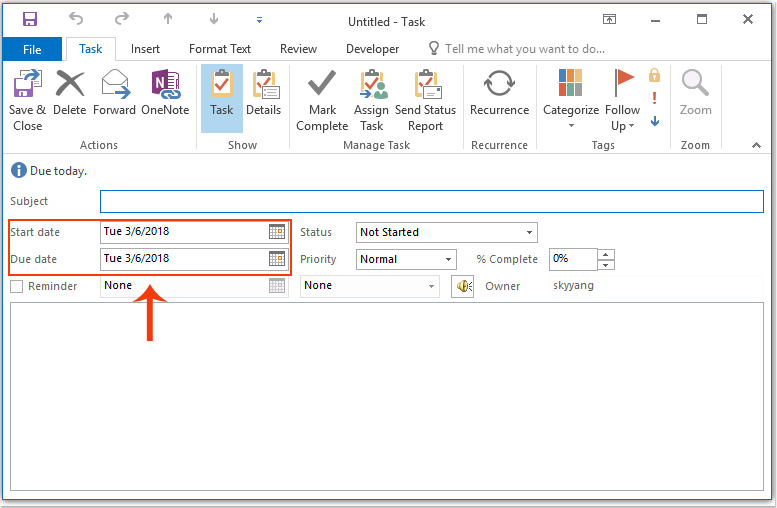
Bedste kontorproduktivitetsværktøjer
Kutools til Outlook - Over 100 kraftfulde funktioner til at superlade din Outlook
🤖 AI Mail Assistant: Øjeblikkelige pro-e-mails med AI-magi – et klik for geniale svar, perfekt tone, flersproget beherskelse. Forvandl e-mailing ubesværet! ...
📧 Email Automation: Ikke til stede (tilgængelig til POP og IMAP) / Planlæg Send e-mails / Auto CC/BCC efter regler ved afsendelse af e-mail / Automatisk videresendelse (avancerede regler) / Tilføj automatisk hilsen / Opdel automatisk e-mails med flere modtagere i individuelle meddelelser ...
📨 Email Management: Genkald nemt e-mails / Bloker svindel-e-mails af emner og andre / Slet duplikerede e-mails / Avanceret søgning / Konsolider mapper ...
📁 Vedhæftede filer Pro: Batch Gem / Batch adskilles / Batch komprimere / Automatisk gem / Automatisk afmontering / Automatisk komprimering ...
🌟 Interface Magic: 😊 Flere smukke og seje emojis / Boost din Outlook-produktivitet med fanebaserede visninger / Minimer Outlook i stedet for at lukke ...
👍 Wonders med et enkelt klik: Besvar alle med indgående vedhæftede filer / Anti-phishing e-mails / 🕘Vis afsenderens tidszone ...
👩🏼🤝👩🏻 Kontakter og kalender: Batch Tilføj kontakter fra udvalgte e-mails / Opdel en kontaktgruppe til individuelle grupper / Fjern fødselsdagspåmindelser ...
Over 100 Features Afvent din udforskning! Klik her for at finde mere.

